Minimiser toutes les fenêtres ouvertes en une seule étape
Être capable de minimiser toutes les fenêtres ouvertes est très utile pour diverses raisons. Par exemple, vous souhaiterez peut-être accéder aux raccourcis de votre bureau, vous souhaiterez peut-être accéder au menu des gadgets, vous souhaiterez peut-être personnaliser votre thème de bureau, etc. Il est facile de minimiser vos fenêtres en suivant l’un des conseils présentés ici.
Le moyen évident de minimiser toutes vos fenêtres ouvertes est d’aller dans chaque fenêtre et de les minimiser une par une. (Réduire les fenêtres est link: / windows-Moving_and_Resizing_Windows [discuté dans une autre astuce].) Cela pourrait s’avérer quelque peu inefficace, cependant, si vous avez plusieurs fenêtres à la fois.
Une meilleure façon de minimiser toutes vos fenêtres en un seul clic est de cliquer sur le bouton Afficher le bureau situé à l’extrême droite de la barre des tâches. Ce bouton est en fait une bascule car après avoir cliqué dessus pour minimiser toutes vos fenêtres, cliquer dessus une deuxième fois restaurera ces fenêtres à leur taille et à leur emplacement d’origine. (Voir la figure 1.)
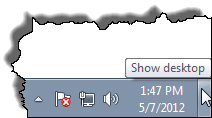
Figure 1. Le bouton Afficher le bureau.
Le bouton est très facile à manquer dans la plupart des versions de Windows. Par exemple, il est petit dans Windows 7, mais dans Windows 10, il fait environ la moitié de la largeur du bouton précédemment. Il est toujours là, cependant.
Une autre façon de réduire toutes vos fenêtres à la fois consiste à cliquer avec le bouton droit de la souris sur la barre des tâches et à sélectionner l’option Afficher le bureau. À propos, lorsque vous cliquez avec le bouton droit sur la barre des tâches, vous pouvez voir un élément de menu nommé Afficher les fenêtres ouvertes. Cela vous permet de restaurer les fenêtres que vous aviez précédemment minimisées.
Si vous préférez garder vos mains sur le clavier au lieu d’utiliser la souris pour minimiser vos fenêtres, vous pouvez utiliser la séquence de touches Win + D.
(La touche Win ou Windows se trouve sur la plupart des claviers de nos jours; elle porte le logo Windows.) Appuyez une deuxième fois sur Win + D pour restaurer les fenêtres réduites.
Cette astuce (12118) s’applique à Windows 7, 8 et 10.